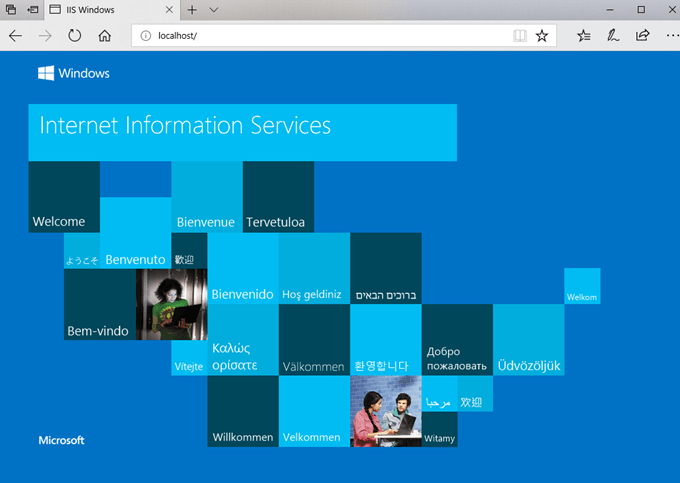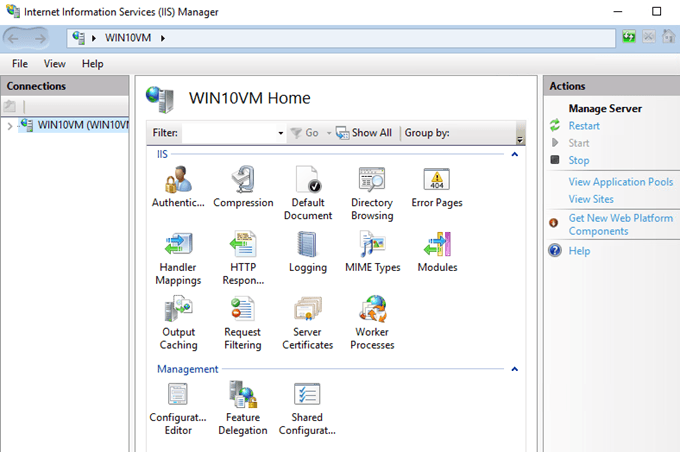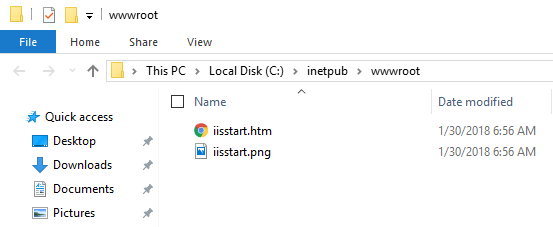Windows 10'u bir süredir yükledim ve sonunda Windows 10'da çalışan Internet Information Services'ın en son sürümü olan IIS 10'u kullanarak küçük bir sınama sitesi kurmaya karar verdim. Bu makalede, Windows 10'da IIS 10'u nasıl yükleyeceğinizi ve yeni bir web sitesi nasıl kuracağınızı gösterir. Herhangi bir sorunuz varsa, yorum gönderin.
Windows 10’a IIS 10’u yükleme
Yapmamız gereken ilk şey, IIS'yi Denetim Masası'ndan kurmaktır. Bulunduğunuz zaman, Programlar ve Özellikler'i tıklayın.
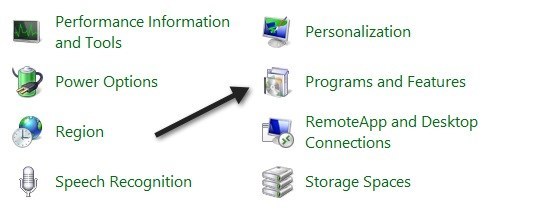
Sonraki Windows özelliklerini açma sol sütundaki
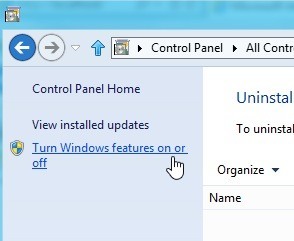
Şimdi İnternet Bilgi Servisleri'yi görene kadar aşağı kaydırın. >listede. Devam edin ve başlığın yanındaki boş onay kutusunu tıklayın. Küçük bir siyah kareye dönüşmelidir.
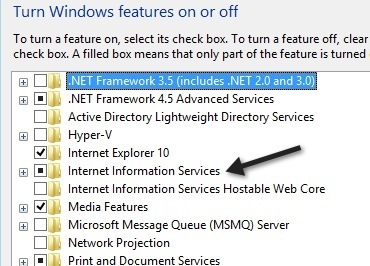
Onay işaretinin yerine siyah kareye sahip olmanın sadece tüm alt öğeler yükleniyor. Örneğin, varsayılan olarak, IIS'yi denetlemek FTP sunucusu seçeneğini yüklemez. FTP Server'ı kurmak istiyorsanız, + kutusunu genişletmeli ve el ile kontrol etmelisiniz. Devam edin ve bu noktada Tamam'ı tıklayın ve Windows 10, IIS'yi yükleyecektir. IIS'yi yüklemek için DVD'ye ihtiyacınız yoktur.
Bittiğinde, varsayılan web sitenizi IE'nize gidip // localhost'a bağlanarak yükleyebilmeniz gerekir.Bu, IIS 10 varsayılan web sayfasını getirmelidir.
Sonra, Denetim Masasına gidebilir ve <üzerine tıklayabilirsiniz. güçlü>Yönetimsel Araçlar. Burada İnternet Bilgi Servisleri (IIS) Yöneticisi'ni göreceksiniz. Tanıdık IIS konsol ekranını alırsınız:
Sol tarafta, site listesini görmek için sunucuyu genişletebilirsiniz. . Başlamak için C: \ inetpub \ wwwrootaltında depolanan Varsayılan Web Siteniz var.
IIS 10'da yeni bir web sitesi kurmak için Siteler'i sağ tıklayın ve Web Sitesi Ekle' yi seçin.
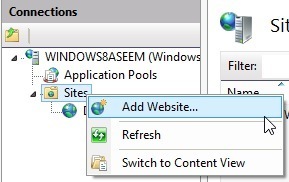
Sitenize bir ad verin ve web dosyalarının depolandığı fiziksel yola göz atın.
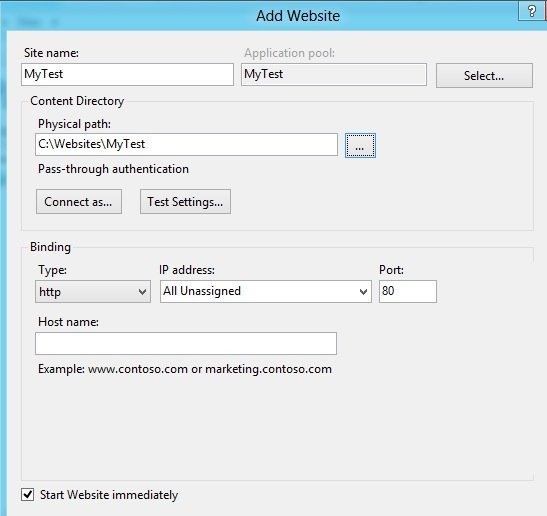
>Bindingbölümü, web sitesinin hangi IP adresini dinleyeceğini ve hangi portu kullanacağını belirtebilirsiniz. Bilgisayarınızda, söz konusu IP adresine işaret eden alan adı için DNS kayıtlarına sahip statik bir genel IP adresi varsa, bir ana makine adı da belirtebilirsiniz. Bu yayında, web sitenize yerel ağınızın dışından nasıl erişeceğinize girmeyeceğim.
Tamam'ı tıklayın ve başka bir sitenin zaten aynı ayarları nasıl kullandığı hakkında bir uyarı alacaksınız. çatışma olacak. Bunun nedeni, varsayılan web sitesinin IP adresi ve bağlantı noktası 80 için Tüm Atanmamış olarak ayarlanmış olmasıdır. Varsayılan web sitesini durdurdum ve test web sitemi başlattım. Bir web sitesini soldaki bölmede seçerek ve ardından sağdaki bölmede Durdur'u tıklayarak durdurabilirsiniz. Sonra tekrar // localhost'u ziyaret ettiğimde yeni index.html dosyam geldi:
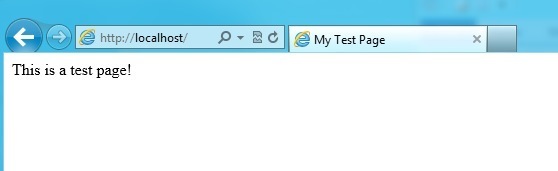
Yani, şimdi web sitenizi yapılandırmak için ayarlarla oynamaya başlayabilirsiniz. Başlamak için iyi bir yer, hızlı bir şekilde SQL Server Express, .NET Framework, Visual Web Developer ve çok daha fazlası gibi tüm farklı Microsoft web bileşenleriyle sizi ayarlayan bir araç olan Microsoft Web Platformu Yükleyicisi. Ayrıca, IIS'yi yönetmek hakkında daha fazla bilgi için IIS.net ana sayfası 'e bakın. Tadını çıkarın!